Webmail Desktop
- Acesse seu webmail, utilize seu usuário e senha;

Adicionando imagem no corpo do e-mail
- Clique no botão Criar um novo e-mail;
![]()
- Agora clique com o botão esquerdo de seu mouse e arraste a imagem até o corpo do e-mail conforme a imagem abaixo:

Ajustando tamanho da imagem
- Após arrastar a imagem até o local desejado, você verá que nas quatro extremidades da imagem existem pequenos quadrados onde se é possível aumentar ou diminuir o tamanho, conforme figura abaixo:

- Após ajustar sua imagem você pode seguir escrevendo seu e-mail normalmente, caso deseje enviar uma imagem como anexo você pode arrastar a imagem no campo de anexo, conforme imagem abaixo:

Webmail mobile
- Acesse o navegador de preferência no seu Smartphone (Chrome, Safari, Firefox, etc) e acesse o link do Webmail webmail-seguro.com.br, utilizando seu usuário e senha;
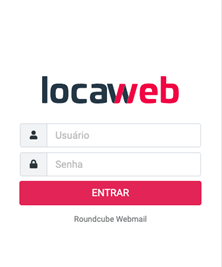
Adicionando imagem no corpo do e-mail
- Clique no botão abaixo para criar um novo e-mail;

- Ou, no menu superior à esquerda e em Criar Email;


- Agora selecione o ícone de imagem acima do campo de texto e siga as instruções de inserção:



- Você pode adicionar o link da imagem ou adicionar através do arquivo do seu celular selecionando através do ícone a direita.

- Adicionando através de um link da internet, as medidas serão adicionadas automaticamente;
- Adicionando através de suas mídias, o arquivo também é inserido automaticamente;

Ajustando tamanho da imagem
- Após realizar o upload da imagem desejada, você ainda pode ajustar os tamanhos manualmente.

